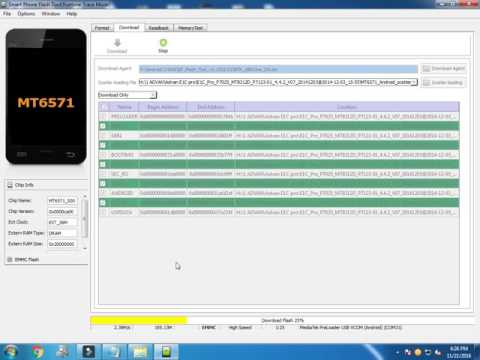Flashing ponsel Android yang menggunakan CPU MTK (Mediatek) prosesnya cukup mudah. Tidak ada salahnya kami menjelaskan secara umum konsep flashing dengan menggunakan SP-Flashtool, ini adalah flash tool khusus MTK. CPU MTK tidak hanya dijumpai di ponsel low end seperti Advan, Evercoss, Asiafone, namun juga dijumpai di ponsel berkelas seperti Xiaomi dan Oppo. Berbagai permasalahan seputar software seperti hang logo, bootloop, kena virus dan lain-lain dapat diselesaikan dengan flash ulang HP tersebut
Konsepnya sederhana untuk flash MTK, loading scatter, klik Download lalu hubungkan HP dalam posisi Download Mode. Tapi dalam prakteknya, mungkin dijumpai berbagai permasalahan seperti driver belum diinstall, scatter tidak cocok, BROM error, DRAM failed, dll. Perlu diingat bahwa proses flashing akan menghapus semua data di HP, jika ada yang penting silakan backup dan pindahkan ke komputer atau perangkat lainnya.
Siapkan bahan berikut:
- Satu unit PC/komputer atau laptop.
- Kabel data
- Download SP Flashtool DISINI, atau DISINI. Ekstrak, kemudian install di PC.
- Download Driver MTK Preloader USB VCom DISINI, lalu install di PC.
- Download Stock Rom/Firmware sesuai dengan jenis perangkat Android Anda. Lalu ekstrak di PC.
Advertisement
- Matikan perangkat android Anda, lepaskan baterai kemudian pasang kembali.
- Buka SP Flashtool yang sudah di install tadi.
- Klik Scatter Loading di sebelah kanan, lalu arahkan ke folder ROM yang sudah Anda ekstrak, lalu pilih file scatter yang biasanya sudah ada satu paket di dalam ROM flashing.
- Setelah memilih file scatter di Scatter Loading, selanjutnya Flashtool akan menyiapkan file.
- Setelah itu, klik Download di sebelah atas SP Flashtool.
- Hubungkan perangkat android Anda ke PC menggunakan kabel USB, tekan dan tahan tombol Volume UP atau Volume DOWN hingga komputer mendeteksi perangkat baru dan menginstall drivernya.
- Proses akan berjalan tunggu saja hingga selesai yang ditandai dengan muncul dialog OK. Perangkat android Anda sudah berhasil di flash.
Booting awal akan memakan waktu kurang lebih sekitar 5 menitan.
Setelah menyala kembali, selamat! Perangkat android Anda sudah berhasil di flash!
Untuk lebih jelasnya, Anda bisa melihat video cara Flash Tab Advan E1C Pro berikut ini: